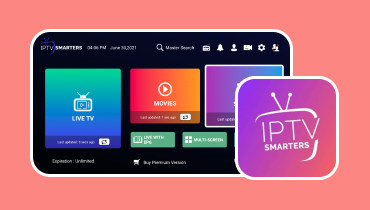Spelar Mac Mac-skärmen upp på Samsung TV? Svaret är här
Nuförtiden är Samsung TV en av de bästa enheterna och teknikerna som kan hjälpa dig att spela upp dina favoritvideor med utmärkt kvalitet. De kan också erbjuda olika skärmstorlekar för en bättre tittarupplevelse. Kanske du undrar om du kan spela en Mac-skärm på en Samsung TV. Tja, svaret är ja. Du kan effektivt spela upp ditt videoinnehåll på en Mac eller TV. Det finns olika metoder du kan använda för att få ditt önskade resultat. Kolla in det här inlägget och upptäck alla instruktioner för att spela upp din favoritvideo på din Samsung TV.
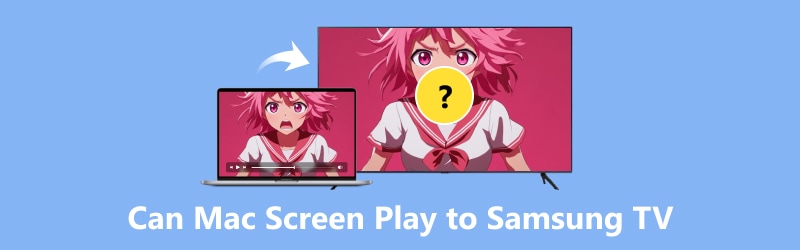
SIDINNEHÅLL
- Del 1. Kan du spela Mac Screen på Samsung TV
- Del 2. Spela Mac Screen med HDMI-kabel
- Del 3. Spela Mac Screen med Airbeam TV
- Del 4. Spela Mac Screen med AirPlay 2
- Del 5. Lös vanliga problem med AirPlay på Samsung TV-problem
- Del 6. Bonus: Bästa mediaspelare på Mac
- Del 7. Vanliga frågor om Kan Mac Screen Play till Samsung TV
Del 1. Kan du spela Mac Screen på Samsung TV
Har du dina favoritvideor på din Mac och tror du att du kan spela upp dina videor på Samsung TV? Som tur är kan du effektivt ha smidig videouppspelning på en större skärm. Det finns också olika sätt att uppnå önskat resultat perfekt. Du kan använda HDMI-kabel, AirPlay eller få åtkomst till programvara från tredje part.
Om du vill lära dig hur du spelar din Mac-skärm på din Samsung TV effektivt, se alla handledningar i följande delar av det här inlägget.
Del 2. Spela Mac Screen med HDMI-kabel
Att använda en HDMI-kabel är ett av de bästa sätten att casta en MacBook till en Samsung-TV. Det är bra att ha direkt anslutning mellan de två enheterna. Utöver det är det enkelt att använda denna metod. Du behöver bara ansluta HDMI, så börjar den upptäcka enheten. Bortsett från det, se alltid till att din TV och Macbook har en HDMI-port. Med det kan du sätta in kabeln snabbt och smidigt. Du kan kontrollera och följa stegen nedan för att lära dig hur du spelar din MacBook-skärm på din Samsung TV.

1. Öppna din Mac och Samsung TV.
2. Ta sedan fram HDMI-kabeln och sätt in ena sidan i TV:ns port. Använd sedan den andra sidan av kabeln och sätt in den i din Macs HDMI-port.
3. Navigera till din Apple-meny och gå till Systeminställningar alternativ.
4. Tryck på Visar alternativet och fortsätt till knappen Arrangemang.
5. För det sista steget, klicka på Spegeldisplayer knappen, och videon från din Mac kommer att börja visas på din Samsung TV.
Del 3. Spela Mac Screen med AirBeam TV
Ett annat effektivt sätt att spela på din Mac-skärm på din Samsung TV är att använda programvara från tredje part, som AirBeam TV. Detta screencast programvara låter dig spela upp din video trådlöst på en större skärm. Den bra delen är att du enkelt kan komma åt och använda programvaran för smidig videouppspelning. Så om du vill ansluta din Mac utan kabel rekommenderar vi att du använder den här programvaran. Det finns dock några nackdelar som du måste känna till. AirBeam TV är inte 100% gratis. Du måste skaffa den betalda versionen av programvaran för att få tillgång till dess övergripande funktioner. Men ändå, om du vill ha en effektiv skärmspegling från MacBook till Samsung TV, se instruktionerna nedan.

1. Det första du ska göra är att ladda ner Luftstråle-TV på din Mac. Installera och kör sedan den för att starta huvudprocessen.
2. Efter att ha startat appen börjar den upptäcka Samsung TV:n och andra tillgängliga enheter.
3. Sedan kan du välja och klicka på den TV du vill ansluta till och spela upp videon. Observera att din Samsung TV och Mac har samma internetanslutning.
4. För den sista processen, tryck på Starta spegling knapp. Sedan kan du nu njuta av din video på din Samsung TV.
Del 4. Spela Mac Screen med AirPlay 2
Du kan också använda AirPlay 2 för att effektivt ansluta din Mac till en Samsung TV. Med detta kan du titta på allt innehåll på din Mac och njuta av allt. Tja, det finns fler saker du kan göra med AirPlay 2. Du kan dela musik, bilder och videor bland andra Apple-enheter, spela musik, stödja Siri och mer. Så när det kommer till att casta video på Samsung TV från Mac kan du lita på AirPlay 2. Du måste dock tänka på att inte alla Samsung TV kan hjälpa dig att uppnå ditt mål. Du kan bara använda Samsung TV när den kan stödja AirPlay 2.
För att känna till alla Samsung-TV som stöder AirPlay 2, se alla modellerna nedan.
• Samsung Smart Full HDTV N5300 2018
• Samsung QLED 4K 2018
• Samsung Frame TV 2018
• Samsung 4K UHD TV 2018
• Samsung Frame, Serif och 4K UHD TV 2019
• Samsung Crystal UHD TV 2020
• Samsung Premiere Projector 2020
• Samsung 8K och 4K QLED TV 2020
• Samsung Frame och Serif TV 2020
• Samsung 32” M7 Smart Monitor 2021
Nu kan du spela upp din video på din Samsung TV med metoderna nedan.
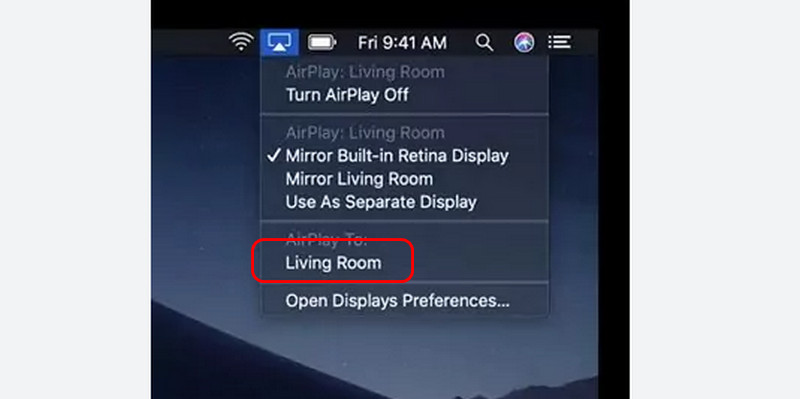
1. Öppna din Mac och Samsung TV. Se sedan till att de är anslutna till samma internetanslutning.
2. Klicka på i Apple-menyraden AirPlay ikon. Efteråt kommer du att se Samsung TV-enheten.
3. Klicka på Samsung TV, och det börjar visa samma innehåll på din Mac-skärm.
Del 5. Lös vanliga problem med att AirPlay inte fungerar på Samsung TV
Som vi alla vet är AirPlay ett av de bästa sätten att hjälpa dig att effektivt spela Mac-skärmen på en Samsung-TV. Du kan dock stöta på några problem. Med det, se all information nedan eftersom vi ger dig alla möjliga problem och lösningar du kan använda.
Koden är inte synlig
Innan du ansluter finns det koder som du måste hämta från Mac-datorn för att ansluta den till din Samsung-TV. Ibland visas inte koderna när du ansluter din Mac till en Samsung TV. Med det är den bästa lösningen att öppna din inställningar och klicka på alternativet Allmänt. Öppna sedan alternativet AirPlay-inställningar och aktivera alternativet AirPlay.
Blank skärm
Ibland visar Samsung TV:n bara en tom skärm efter att ha anslutit MacBook. Det bästa du kan göra är att uppdatera din TV till den senaste versionen. Ett föråldrat system kan ge dig problem som hindrar användare från att ha smidig videouppspelning.
Ljudfel
Du kan stöta på ljudfel när du ansluter din Mac-skärm till en Samsung-TV. I så fall är den bästa lösningen att gå till din TV inställningar. Navigera sedan till Ljud > Expertinställningar och aktivera alternativen för ljudspegling. Efter det kan du börja titta på ditt innehåll med ljud.
Del 6. Bonus: Bästa mediaspelare på Mac
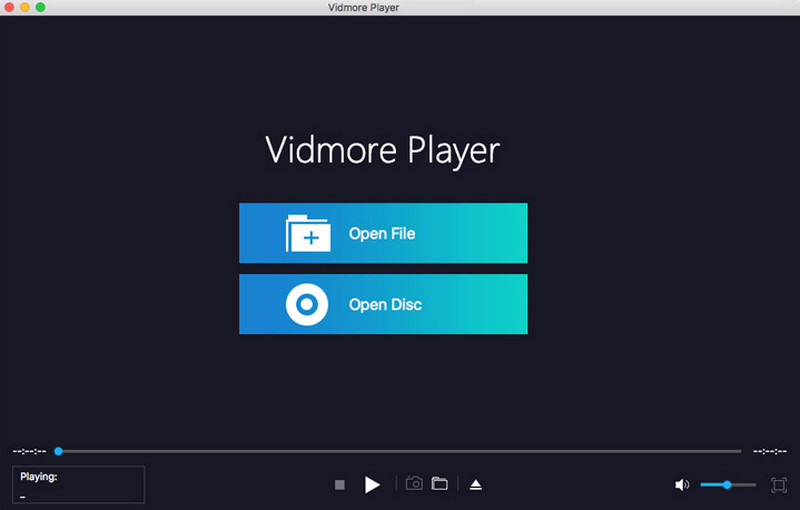
Letar du efter en exceptionell videospelare som du kan ladda ner på din Mac? Leta inte längre än Vidmore Player. Denna multimediaspelare låter dig spela vilken videofil som helst på din Mac. Den kan hantera många videoformat, inklusive MOV, MP4, MKV, WMV, M4V, VOB, FLV, AVI och mer. Du kan till och med spela olika ljudfiler, DVD-skivor och Blu-rays, vilket gör programvaran idealisk och pålitlig. En annan bra sak är att du enkelt kan spela vilken fil som helst eftersom programmet har en enkel layout med lättnavigerade funktioner. Förutom att spela upp videoinnehåll kan du dessutom använda olika funktioner för att få en bättre tittar- och lyssningsupplevelse. Du kan ändra videostorleken baserat på ditt föredragna bildförhållande, ändra videons färg, lägga till effekter och mer. Slutligen kan du komma åt dess Snapshot-funktion för att fånga din favoritscen under videouppspelningen. Därför kan vi dra slutsatsen att Vidmore Player är en av de mest inflytelserika mediaspelarna du kan ladda ner på din Mac.
Njutbara funktioner
• Spela upp högkvalitativa videofiler (1080p, 4K och 8K).
• Den kan erbjuda olika funktioner för att förbättra videon.
• Den kan stödja hundratals medieformat.
• Programvaran kan öppna ljud- och bildfiler smidigt.
• Det kan stödja och lägga till undertextfiler.
• Snapshot-funktionen är tillgänglig för att fånga olika scener under mediauppspelning.
Slutsats
Nåväl, där går du. Om du vill spela en Mac-skärm på en Samsung-TV effektivt kan du använda de effektiva metoderna i den här artikeln. Du kan uppnå ditt resultat med HDMI-kabel, AirPlay 2 och Airbeam TV. Bortsett från det, om du vill att den bästa mediaspelaren ska hjälpa dig spela videor på din Mac med exceptionell kvalitet, kan du ladda ner Vidmore Player. Den kan ge dig en tillfredsställande tittarupplevelse eftersom den kan hantera olika videokvaliteter, såsom 720p, 1080p, 4K och 8K, vilket gör den till en pålitlig multimediaspelare.